ブックマークの内容を変更する
ブックマークに登録される文字列は各ホームページについているタイトルですが、場合によってはそのタイトルの意味が不明瞭だったり、タイトルそのものがついていない場合があります。そのようなときには自分でタイトルなどを変更することも可能です。
- 「ブックマーク」メニュー
 をクリックすると、メニューが表示されます。
をクリックすると、メニューが表示されます。

- この例では、"Welcome to SAGA's World!!"というタイトルのページを編集して違う登録名にします。
- 「ブックマーク」メニューから「ブックマークを編集」を選択してください。

- すると、次のようなウィンドウが現れます。

- ここで、編集したいページを選択します。
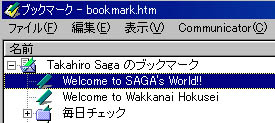
- その状態で、「編集(E)」メニューから「ブックマークのプロパティ(K)」を選びます。
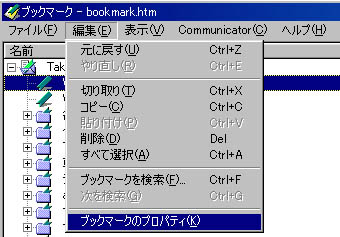
あるいは、編集したいページが選ばれている状態で、マウスの「右ボタン」クリックで、メニューを出し、「ブックマークのプロパティ(K)」を選択しても編集することができます。
- すると編集用のウィンドウがでてきます。
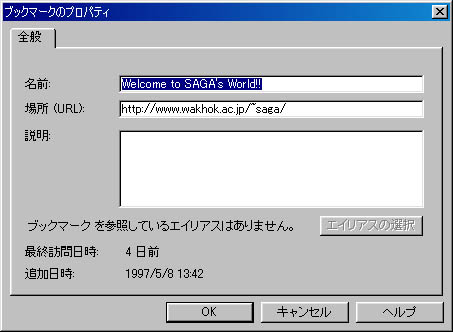
- そのウィンドウの「名前:」の欄を適当に変更します。
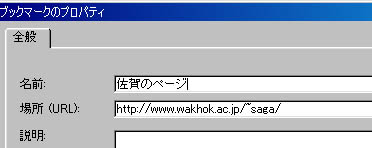
- 「OK」を押すと、ブックマークの登録名が先ほど変更したものになります。

もし、間違ったブックマークを編集してしまった場合は、ブックマーク編集ウィンドウの、「編集(E)」→「元に戻す(U)」を選択すると、編集が取り消され元に戻ります。

また、上記手順「8」で「名前:」ではなく、「場所(URL):」の項目を変更することで、ページが引っ越されて URL が変更になった場合に、いちいちブックマークへ登録し直さなくてもよくなります。
 「今日の講義の目次」へ
「今日の講義の目次」へ
 をクリックすると、メニューが表示されます。
をクリックすると、メニューが表示されます。


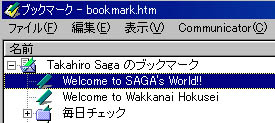
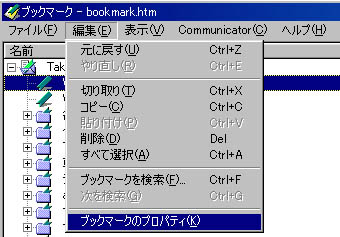
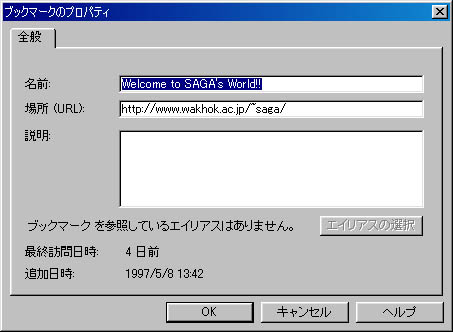
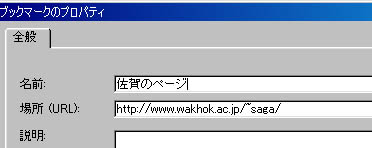

 をクリックすると、メニューが表示されます。
をクリックすると、メニューが表示されます。


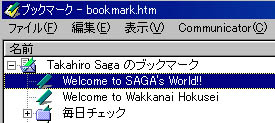
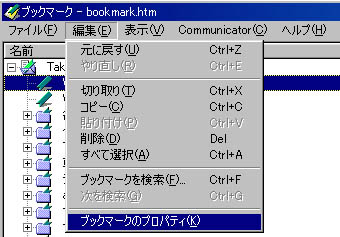
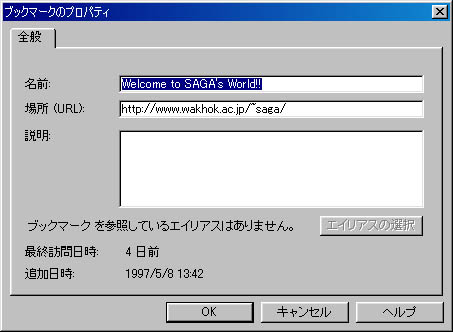
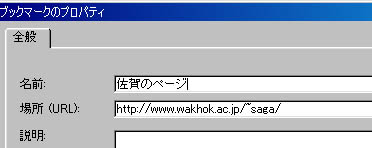


 「今日の講義の目次」へ
「今日の講義の目次」へ